Как поменять обои клавиатуры на телефоне на фото в галерее на редми
Когда мы включаем телефон андроид xiaomi, у нас на экране блокировки и рабочего стола появляются картинки(обои) Если вам надоело однообразие одних и тех же картинок, можно настроить как для экрана блокировки так и для рабочего стола телефона, картинки из галереи или включить настройку карусель
Давайте на примере поменяем в телефоне xiaomi, обои экрана блокировки и рабочего стола на другие.
На фото, видно какая в данный момент показывается картинка экрана блокировки, при включении телефона в режиме блокировки экрана.
Нам она надоела, и мы сейчас её заменим на свою картинку из галереи. Для этого переходим по интрукции в настройки и находим пункт обои.
Вот мы видим левую картинку, которая овечает за фон экрана блокировки.Жмём изменить.
Здесь нам нужно снизу нажать на кружок, что бы попасть в нашу с вами галерею.
Вот мы попали в галерею. И выбираем из наших личных фоток-картинок, какую сделаем для экрана блокировки. Вот у меня есть фотка которое я фотографировал на телефоне, ель с шишкой. Эту картинку и выберу. Жму на неё.
И теперь видно, как в настройках поменялась картинка экрана блокировки из моей галереи. Теперь давайте поменяем обои для рабочего стола телефона. Только мы картинку для рабочего стола будем брать не из галереи как делали выше, а из системных которые есть в телефоне андроид xiaomi с оболочкой miui Жмём на картинке рабочего стола на надпись изменить.
И попадаем в обои. Здесь есть два варианта выбора картинки для рабочего стола. Картинки которые есть на устройстве. Если нас не устравают картинки которые есть на устройстве, жмем на Онлайн (нужен интернет) и нас перебросит в галерею оболочки miui Где можно будет скачать дополнительные картинки. Мы с вами давайте выберем картинку которые есть на устройсве. Жмем на понравившуюся картинку и устанавливаем её.
В настройках рабочего стола телефона xiaomi у нас с вами как видно поменялась картинка.
Теперь телефоном будет пользоваться намного интереснее. Читайте наши новые инструкции для телефона xiaomi и пополняйте свои знания.
Внешний вид рабочего стола на смартфонах Xiaomi изменяется за счет установки различных обоев, благодаря которым пользователь подстраивает мобильное устройство в зависимости от своего настроения, характера и личных предпочтений.
Виды обоев
В памяти телефона по умолчанию располагаются несколько вариантов стандартных заставок.
Также пользователь может выбрать следующие типы заставок:
- Живые обои Xiaomi. Представляют собой анимационное изображение, в оболочке MIUI изначально обычно присутствует 4 их варианта;
- Личные фотографии;
- Карусель обоев Xiaomi. Предполагает последовательное чередование нескольких картинок в качестве заставки рабочего стола.
Как установить обои с рабочего стола
Процедура предполагает выполнение следующих действий:
-
Удержание пальца на любом свободном месте рабочего стола (или надо сделать жест щепотки), после чего появится доступ к настройкам;
Установка обоев из меню настроек
Для этого необходимо:
-
Открыть настройки, перейти в раздел «Персонализация» и нажать на пункт «Обои», а затем изменить. Здесь же можно изменить не только фон рабочего стола, но и экрана блокировки. Также доступен режим «Карусель», при переходе в которой последовательно выбираются картинки для поочередной демонстрации в качестве заставки;
Установка обоев из галереи
Способ используется при необходимости установки в качестве заставки личное фото. Для этого:
-
В галерее подбирается подходящая фотография, затем нажимается кнопка «Еще», а после чего пункт «Установить как обои»;
Обои на смартфоне создают индивидуальный стиль и радуют своего пользователя. В Xiaomi существует несколько способов, как установить обои на рабочий стол и экран блокировки.
Установка обоев через меню настроек Xiaomi
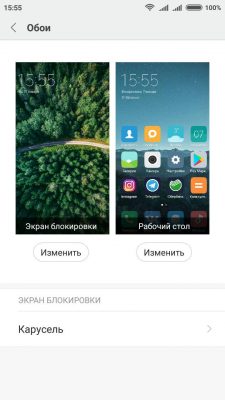
В оболочке MIUI есть возможность выбрать изображения на устройстве или каталог обоев онлайн. Онлайн найдутся обои на любой вкус, качество изображений высокое.
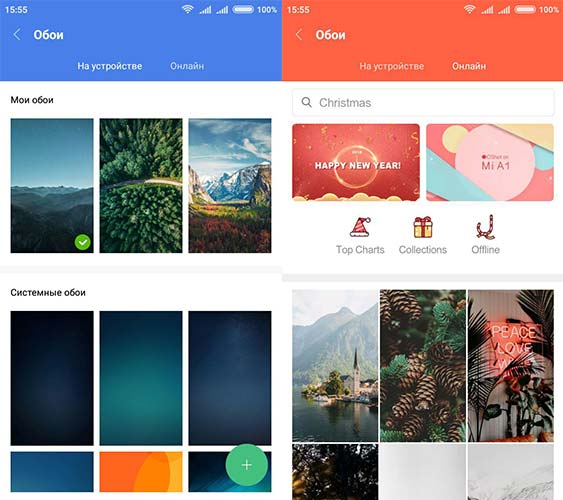
Установка обоев на Xiaomi с рабочего стола
Одним из вариантов установки обоев является через рабочий стол. Удерживаем палец на пустом месте рабочего стола или жест щепотки. Откроется меню настройки рабочего стола на Xiaomi.

В появившемся меню снизу выбираем «Обои», будет доступен выбор локальных обоев (на смартфоне).

Установка фотографий на рабочий стол Xiaomi
Переходим в галерею, выбираем нужное фото и открываем его.

В нижней части будет кнопка «Ещё», через неё выбираем пункт «Установить как обои». Далее есть возможность обрезать фото и выбрать, куда именно установить: на рабочий стол или на экран блокировки.
Проблемы с установкой обоев на рабочий стол
Если на устройстве Xiaomi у вас не корректно устанавливаются обои, можно попробовать пару способов решить проблему:
Способ 1
Способ 2
- Зайти в меню «Темы»
- Онлайн
- Настроить
- Экран блокировки
- Локальные
- Другие
- Галерея
- Выбрать свою картинку и установить на рабочий стол.
Все эти способы работают на всех устройствах, поддерживающих MIUI: Xiaomi Mi, Mi Max, Redmi, Redmi Note и так далее.

Xiaomi — крупный китайский производитель электроники. Под его брендом в продажу поступают планшеты, телефоны, умные часы и многое другое. Смартфоны Xiaomi, будь то Redmi note 7, 8 или любая другая модель, работают под управлением известной операционной системы Android, но в тандеме с собственной оболочкой MIUI. Она имеет много дополнительных возможностей, включая разные способы установки обоев на экран блокировки, преображающих гаджет.
Как установить обои на экран блокировки Xiaomi

Обои экрана блокировки — это визитная карточка, выражение индивидуальности пользователя. Но с их установкой могут возникнуть трудности. Чтобы этого не произошло, стоит следовать инструкции. Первый вариант предусматривает использование настроек меню. Последовательность шагов:
- Открывают «Настройки».
- Нажимают на «Обои».
- Кликают «Экран блокировки».
- Выбирают «Изображение на устройстве» или «Каталог обоев онлайн». В последнем случае вариантов множество, все они в высоком качестве.
Разработчики оболочки MIUI подарили пользователям возможность тратить еще меньше времени на установку изображения путем быстрого доступа через рабочий стол. Достаточно нажать на пустое место экрана и удерживать палец до появления настроек рабочего стола. Снизу появится меню, из которого остается выбрать «Обои» и вариант из предложенных на устройстве.
Если пользователь хочет установить фотографию из галереи, то такая возможность у него есть. Следует зайти в соответствующую папку, выбрать желаемый снимок и открыть его. В нижней части нужно найти «Еще» и нажать на нее, откроется список. Выбирают «Установить как обои», кликают «Экран блокировки».
На заметку!
Перед тем как установить фото в качестве обоев, пользователь может обрезать его или отредактировать при помощи различных эффектов.
Если картинка уже приелась, у пользователя сменилось настроение и он хочет выразить его через гаджет, ее легко сменить. При этом не нужно вновь проделать перечисленные выше действия. В оболочке версии 12 есть опция ««Карусель обоев» — приложение, работающее с изображениями на экране. И, хотя в других версиях MIUI опцию убрали, вернуть назад ее очень просто. Последовательность шагов:
- Выставляют регион устройства как «Индия», предварительно зайдя в настройки, пункт «Расширенные параметры» — «Регион».
- Переходят в раздел «Блокировка и защита».
- Находят нужную опцию.
- Активируют ее, переместив ползунок вправо.
- Возвращаются к настройкам, в разделе «Все приложения» должно появится активированное.
- «Карусели» подтверждают доступ к требуемым файлам и папкам.
- В ее настройках задают частоту обновления и активируют функцию «Обновлять через мобильный интернет», выбрав заинтересовавшие категории изображений.
В результате пользователю больше не потребуется устанавливать обои, они будут сменяться автоматически с учетом его интересов. Важно, что при выборе региона Индия, смартфон может начать «жить своей жизнью», устанавливая игры и утилиты. Пользователю не стоит волноваться, он просто почистит устройство от ненужных программ, зато, при таких небольших неудобствах, вернет полезную опцию.
Как поставить живые обои на экран блокировки Xiaomi
Живые обои — это возможность сделать экран смартфона более интересным и интерактивным. Для них также предусмотрено несколько способов установки. Выбор одного из них зависит от того, что именно пользователь желает поставить на экран — анимационную картинку или видео-ролик.
Через стороннюю программу

Наиболее простой способ, предусматривающий поиск обоев в Play Market. Зайдя в него, пользователю достаточно ввести в поисковую строку «Живые или 3D-обои» и выбрать понравившеюся утилиту. Но у использования сторонних программ есть недостаток: в них зачастую встроена раздражающая реклама. В целом алгоритм действий выглядит так:
- Выбирают понравившуюся картинку, кликают по ней.
- Всплывает запрос на разрешение доступа к медиа файлам на смартфоне, который подтверждают.
- Подтверждают желание скачать утилиту.
- Нажимают на «Установка обоев» — «Установить фоновый рисунок».
- Выбирают «Главный экран и экран блокировки».
На заметку!
После установки, если для рабочего стола предусмотрена другое изображение, live-картинку можно убрать. На экране блокировки она останется.
Через системную папку

Выполнить установку живых обоев можно другим путем. Последовательность шагов:
- Переходят в «Проводник», заходят во внутреннее хранилище устройства, открывают папку с наименованием оболочки.
- Включают отображение скрытых папок.
- Создают папку и вводят название «.videowallpaper».
- Перемещают необходимую live-картинку.
- Заходят в приложение «Темы».
- Кликают «Обои» — «Мои живые картинки» — нужное изображение.
Перед выполнением этого способа идут подготовительные работы. Сначала надо закачать видео ролик или анимацию на устройство.
Через приложение на устройстве

Способ имеет много общего с предыдущим, но есть и отличия. Главное — он не требует создания системных папок:
- Запускают приложение «Темы».
- Тапают на ярлык «Личное».
- Выбирают в соответствующем пункте «Мои живые обои».
- Кликают на знак плюса в нижней части экрана.
- Выбирают папку с требующейся картинкой, а затем — файл.
После нажатия на картинку всплывает меню, где останется указать на использование в качестве обоев. Последний шаг — выбрать установку на нужный экран.
Что делать, если не устанавливаются обои на экран блокировки
Если корректно не ставятся обои на экран блокировки Xiaomi, выход есть. Для решения проблемы стоит прибегнуть к одному из способов. Иногда может понадобиться попробовать оба — если один не дает результатов. Первый вариант:
- Нажимают на свободном месте на рабочем столе и удерживают, вызывая нижнюю панель.
- Выбирают ярлык «Обои».
- Прокручивают до вкладки «Приложения и темы».
- Выбирают «Темы» — «Локальные» — «Другие».
- Заходят в папку «Галерея».
- Подбирают необходимое изображение и устанавливают его на экран.
Альтернативный вариант не требует быстрого вызова настроек. Можно использовать стандартное приложение «Темы»:
- После того как в него зашли, выбирают ярлык «Онлайн» и вкладку «Настроить».
- Переходят на «Экран блокировки».
- Из меню выбирают «локальные», а затем — «Другие». В «Галерее» предложены разные изображения, из которых пользователь может выбрать необходимую.
На заметку!
Способы универсальны и подходят для любых устройств, работающих под управлением Android и фирменной оболочки MIUI.
Что делать, если не устанавливаются живые обои
Когда не ставятся живые обои на экран блокировки Xiaomi или работают с дефектами (рывки, паузы, замедление), устранить проблему поможет отключение оптимизации MIUI. Чтобы деактивировать функцию, действуют следующим образом:
- Заходят в «Настройки».
- Нажимают «Расширенные настройки» — «Для разработчиков».
- Снимают галочку возле пункта «Включить оптимизацию».
Но не на всех устройствах виден раздел «Для разработчиков». Он скрыт, чтобы защитить устройство и его корректность работы: несведущие пользователи могут навредить системным элементам. Если же раздел необходим, в этом случае заходят в меню «О телефоне» и нажимают 8 раз на строчку «Версия MIUI». Возвращаются в расширенные настройки. После этих действий раздел должен появиться.
Проблемы также возникают при установке APK из фирменной оболочки MIUI версии 12. Тогда нужно закачать из каталога Play Market утилиту Google Wallpaper. После ее активации проблемы должны исчезнуть без дальнейшего вмешательства пользователя, то есть — автоматически.
Установить живые или обычные обои на смартфоне Xiaomi — процесс несложный. Главное — определить наиболее подходящий для себя способ, выбрать желаемую картинку, анимацию или видео и точно следовать инструкциям.
Читайте также:


